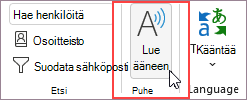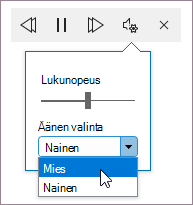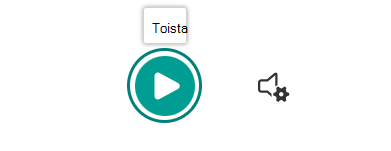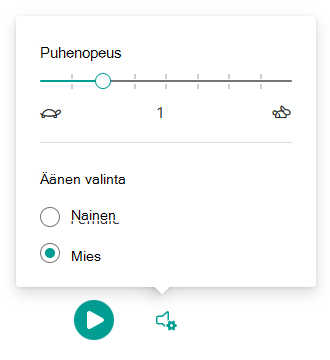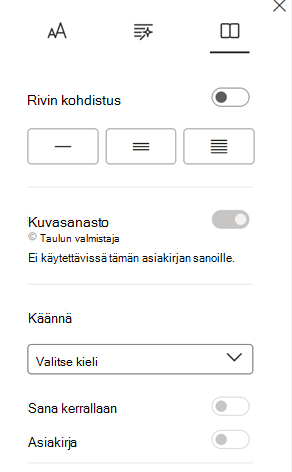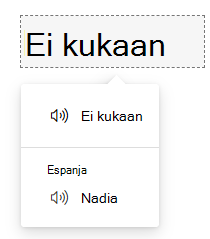Tärkeää: Outlook Mobile on poistanut Toista sähköpostit -ominaisuuden käytöstä kesäkuussa 2024. Lisätietoja löytyy ohjeaiheesta Cortanan tuen päättyminen.
Sähköpostiviestin kuuntelemiseen on monia syitä, kuten oikolukeminen, moniajo tai lisääntynyt ymmärtäminen ja oppiminen. Outlook mahdollistaa kuuntelun käyttämällä laitteesi teksti puheeksi -kykyä toistaa kirjoitettua tekstiä puhuttuina sanoina.
Outlookissa on useita työkaluja sähköpostien kuunteluun:
-
Lue ääneen lukee koko sähköpostiviestin tai sen osan.
-
Lue lukee vain valitsemasi tekstin. Lue-toiminto on käytettävissä vain Windowsissa. Lisätietoja Puhu-toiminnosta on artikkelissa Lue teksti puheeksi -toiminnon käyttäminen tekstin ääneen lukemiseen.
-
Puhe on MacOS:n sisäänrakennettu helppokäyttötoiminto. Kun määrität puheasetukset Macin järjestelmäasetuksissa, voit valita tekstin ja lukea sen painamalla määrittämääsi näppäimistöyhdistelmää.
Lue ääneen -toiminnon ottaminen käyttöön tai poistaminen käytöstä perinteisessä Outlookissa
-
Valitse Tiedostojen > asetukset > helppokäyttötoiminnot.
-
Valitse Sovelluksen näyttöasetukset -kohdassa Näytä lue ääneen - valintaruutu tai poista sen valinta.
Anna Outlookin lukea viestit ääneen
Valitse Aloitus-välilehdessä Lue ääneen. Lue ääneen -ohjausobjektit näkyvät oikeassa yläkulmassa ja toistetaan oletusarvoisesti.
-
Jos haluat keskeyttää Lue ääneen -toiminnon, valitse Keskeytä.
-
Jos haluat siirtyä kappaleesta toiseen, valitse Edellinen tai Seuraava.
-
Jos haluat poistua Lue ääneen -toiminnosta, valitse Pysäytä (x).
Lue ääneen -toiminnon ottaminen käyttöön avoimessa sähköpostiviestissä
Valitse Viesti-välilehdenSyventävässä osassa Lue ääneen.
Lue ääneen -asetusten muuttaminen
Valitse hammaspyöräkuvake oikean yläkulman ohjausobjekteista.
-
Lukunopeuden liukusäätimellä voit muuttaa lukunopeutta.
-
Valitse Äänivalinta-kohdassa haluamasi ääni.
Pikanäppäimet
Voit helposti hallita Lue ääneen -toimintoa seuraavilla Windowsin pikanäppäimillä:
|
CTRL + Alt + välilyönti |
Aloita Lue ääneen -toiminto |
|
CTRL+välilyönti |
Toista tai keskeytä Lue ääneen -toiminto |
|
CTRL + vasen nuoli |
Siirry edellisen kappaleen alkuun |
|
CTRL + oikea nuoli |
Siirry eteenpäin seuraavan kappaleen alkuun |
Lisää lukunopeutta
Asiakirjojen kuunteleminen Lue-ohjaimella
Lue on Word-, Outlook-, PowerPoint- ja OneNote-ohjelmien sisäinen ominaisuus. Lue lukee ääneen vain valitsemasi tekstin. Lue ääneen lukee koko asiakirjan kohdistimen sijainnista alkaen äänikirjan tavoin.
Lue-komennon käyttäminen:
-
Valitse asiakirjasta sana tai tekstialue.
-
Valitse pikatyökalurivillä Puhu valittu teksti -kuvake.
Vihje: Lisätietoja Lue-kuvakkeen lisäämisestä pikatyökaluriville on ohjeartikkelissa Lue teksti puheeksi -ominaisuuden käyttäminen tekstin lukemiseen ääneen.
Tuetut kielet
Lue ääneen -toiminto käyttää asiakirjan tekstintarkistuskieltä. Lisätietoja kielen vaihtamisesta on ohjeartikkelissa Teksti puheeksi -lukemisen korjaaminen väärällä kielellä.
Ääniä
Teksti puheeksi -toiminto (TTS) käyttää alustastasi riippuen ohjelmistoa, joka sisältyy laitteeseesi tai Microsoft-palvelun kautta. Käytettävissä olevat äänet vaihtelevat TTS-palvelujen välillä. Jos käytät Syventävä lukuohjelma, katso lisätietoja ohjeartikkelista Äänien lataaminen Syventävä lukuohjelma, Lukutila ja Lue ääneen.
Tiimimme pyrkii tekemään äänistä luonnollisempia, joten jatka parannusten etsimistä.
Vianmääritys
Jos Lue ääneen -toiminto ei ole käytettävissä, varmista, että olet kirjautunut Microsoft 365 -tilillesi, ja yritä sitten käynnistää Outlook uudelleen tai kirjautua ulos ja takaisin sisään.
Tietosuoja
Lue ääneen -toiminto ei tallenna sisältöäsi tai äänitietojasi. Microsoft käyttää sisältöäsi vain äänitulosten tarjoamiseen. Lisätietoja kokemuksista, jotka analysoivat sisältöäsi, on artikkelissa Officen yhdistetyt käyttökokemukset.
Lue ääneen -toiminnon ottaminen käyttöön tai poistaminen käytöstä Outlook
Huomautus: Tekstiin sitoutuvaa Lue ääneen -toimintoa, joka toistaa sähköpostisi suoraan lukuruudusta, ei tällä hetkellä tueta. Voit käyttää vaihtoehtoista Lue ääneen -toimintoa osana Syventävä lukuohjelma käyttökokemusta.
Lue ääneen -toiminnon ottaminen käyttöön
-
Valitse Näytä.
-
Valitse Syventävä lukuohjelma
-
Paina Toista-painiketta näytön alareunassa
Lue ääneen -toiminnon poistaminen käytöstä
Kun tarkastelet Syventävä lukuohjelma näyttöä, paina Exit- tai Esc-näppäintä.
Keskeytä ja siirry Lue ääneen -toiminnolla
-
Toista tai keskeytä Lue ääneen -toiminto painamalla näytön alareunassa olevaa Toista/keskeytä-painiketta .
-
Jos haluat siirtyä viestin eri osiin, napsauta haluamaasi sanaa , josta haluat aloittaa lukemisen.
Pikanäppäimet
Voit helposti hallita Lue ääneen -toimintoa seuraavilla pikanäppäimillä:
|
Ctrl+välilyönti |
Toista tai keskeytä Lue ääneen -toiminto |
|
Enter |
Siirry sisällön siirtymistilaan, kun kohdistus on lukuruudussa |
|
Sarkain |
Siirry seuraavaan sanaan |
|
Vaihto + Sarkain |
Siirry edelliseen sanaan |
|
Esc |
Lopeta Lue ääneen -toiminto |
Äänen nopeuden ja äänityypin säätäminen
Puhenopeus
1. Valitse Ääniasetukset.
2. Säädä Puhenopeus-kohdassa liukusäädintä hitaan ja nopean välillä.
Äänen valinta
1. Valitse Ääniasetukset.
2. Valitse Äänivalinta-kohdassa haluamasi ääni.
Huomautus: Lisätietoja äänien lisäämisestä on aiheissa Syventävä lukuohjelma, Lukutilan ja Lue ääneen -puheäänten lataaminen.
Sähköpostin kääntäminen
-
Valitse oikeassa yläkulmassa Lukuasetukset
-
Valitse alareunan Käännä-osastaValitse kieli
-
Kun olet valinnut kielen, voit valita, haluatko kääntää sanalla vai kääntää koko asiakirjan
Käännä Word mukaan
Ota Lukuasetukset-valikon Sana kerrallaan-vaihtopainike käyttöön, jos haluat säilyttää sähköpostin alkuperäisellä kielellä, jolloin voit valita sanoja ja kuulla ne valitsemallasi kielellä.
Käännä asiakirjan mukaan
Ota Lukuasetukset-valikon Asiakirja-vaihtopainike käyttöön, jos haluat kääntää koko sähköpostiviestin, jolloin voit toistaa sähköpostiviestin valitsemallasi kielellä.
Vianmääritys
Jos Lue ääneen -toiminto ei ole käytettävissä, varmista, että olet kirjautunut Microsoft 365 -tilillesi, ja yritä sitten käynnistää Outlook uudelleen tai kirjautua ulos ja takaisin sisään.
Tietosuoja
Lue ääneen -toiminto ei tallenna sisältöäsi tai äänitietojasi. Microsoft käyttää sisältöäsi vain äänitulosten tarjoamiseen. Lisätietoja sisältöä analysoiduista kokemuksista on artikkelissa Yhdistetyt kokemukset Microsoft 365:ssä.
Lue ääneen -toiminnon ottaminen käyttöön tai poistaminen käytöstä Outlookin verkkoversiossa
Huomautus: Tekstiin sitoutuvaa Lue ääneen -toimintoa, joka toistaa sähköpostisi suoraan lukuruudusta, ei tällä hetkellä tueta. Voit käyttää vaihtoehtoista Lue ääneen -toimintoa osana Syventävä lukuohjelma käyttökokemusta.
Lue ääneen -toiminnon ottaminen käyttöön
-
Valitse Näytä.
-
Valitse Syventävä lukuohjelma
-
Paina Toista-painiketta näytön alareunassa
Lue ääneen -toiminnon poistaminen käytöstä
Kun tarkastelet Syventävä lukuohjelma näyttöä, paina Exit- tai Esc-näppäintä.
Keskeytä ja siirry Lue ääneen -toiminnolla
-
Toista tai keskeytä Lue ääneen -toiminto painamalla näytön alareunassa olevaa Toista/keskeytä-painiketta .
-
Jos haluat siirtyä viestin eri osiin, napsauta haluamaasi sanaa , josta haluat aloittaa lukemisen.
Pikanäppäimet
Voit helposti hallita Lue ääneen -toimintoa seuraavilla pikanäppäimillä:
|
Ctrl+välilyönti |
Toista tai keskeytä Lue ääneen -toiminto |
|
Enter |
Siirry sisällön siirtymistilaan, kun kohdistus on lukuruudussa |
|
Sarkain |
Siirry seuraavaan sanaan |
|
Vaihto + Sarkain |
Siirry edelliseen sanaan |
|
Esc |
Lopeta Lue ääneen -toiminto |
Äänen nopeuden ja äänityypin säätäminen
Puhenopeus
1. Valitse Ääniasetukset.
2. Säädä Puhenopeus-kohdassa liukusäädintä hitaan ja nopean välillä.
Äänen valinta
1. Valitse Ääniasetukset.
2. Valitse Äänivalinta-kohdassa haluamasi ääni.
Huomautus: Lisätietoja äänien lisäämisestä on aiheissa Syventävä lukuohjelma, Lukutilan ja Lue ääneen -puheäänten lataaminen.
Sähköpostin kääntäminen
-
Valitse oikeassa yläkulmassa Lukuasetukset
-
Valitse alareunan Käännä-osastaValitse kieli
-
Kun olet valinnut kielen, voit valita, haluatko kääntää sanalla vai kääntää koko asiakirjan
Käännä Word mukaan
Ota Lukuasetukset-valikon Sana kerrallaan-vaihtopainike käyttöön, jos haluat säilyttää sähköpostin alkuperäisellä kielellä, jolloin voit valita sanoja ja kuulla ne valitsemallasi kielellä.
Käännä asiakirjan mukaan
Ota Lukuasetukset-valikon Asiakirja-vaihtopainike käyttöön, jos haluat kääntää koko sähköpostiviestin, jolloin voit toistaa sähköpostiviestin valitsemallasi kielellä.
Vianmääritys
Jos Lue ääneen -toiminto ei ole käytettävissä, varmista, että olet kirjautunut Microsoft 365 -tilillesi, ja yritä sitten käynnistää Outlook uudelleen tai kirjautua ulos ja takaisin sisään.
Tietosuoja
Lue ääneen -toiminto ei tallenna sisältöäsi tai äänitietojasi. Microsoft käyttää sisältöäsi vain äänitulosten tarjoamiseen. Lisätietoja sisältöä analysoiduista kokemuksista on artikkelissa Yhdistetyt kokemukset Microsoft 365:ssä.